为什么电脑放不出声音 电脑突然没有声音怎么办
更新时间:2024-03-11 17:46:57作者:yang
电脑突然没有声音可能是由多种原因引起的,例如音量调节问题、驱动程序损坏、音频输出设备故障等,如果电脑放不出声音,我们可以尝试先检查音量设置是否正常,确认音频设备是否连接正确,查看驱动程序是否需要更新或重新安装。如果以上方法均无效,可能需要进一步检查硬件设备是否损坏,或者寻求专业人士的帮助解决问题。在使用电脑时,出现突然没有声音的情况时,不必过于担心,通过逐步排查问题原因可以有效解决。
方法如下:
1.电脑不出声音,一般是因为我们误操作导致声音被我们关闭了。我们将其设置打开就可以了,我们点击电脑左下角的微软按钮;
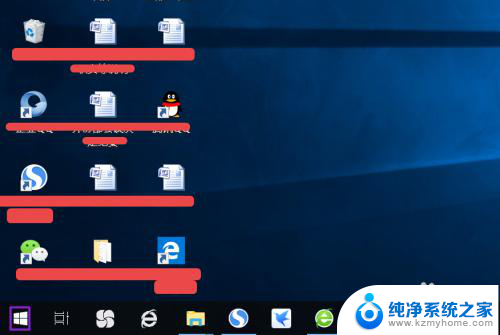
2.弹出的界面,然后我们进行下滑界面,找到Windows系统,然后点击它;
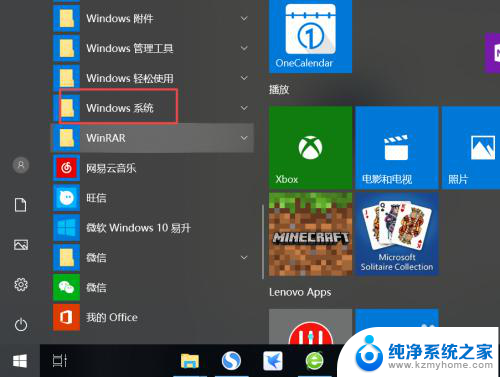
3.弹出的界面,我们点击控制面板;
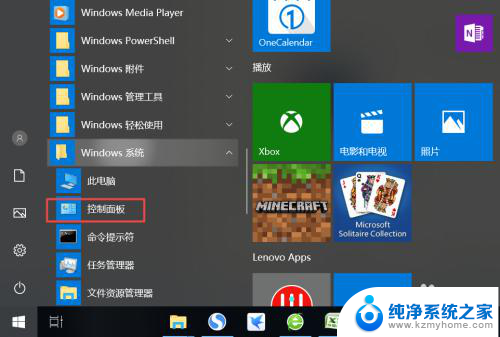
4.弹出的界面,我们找到声音,然后点击打开;
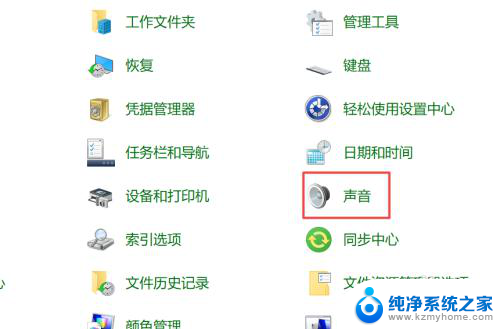
5.弹出的界面,我们点击扬声器;
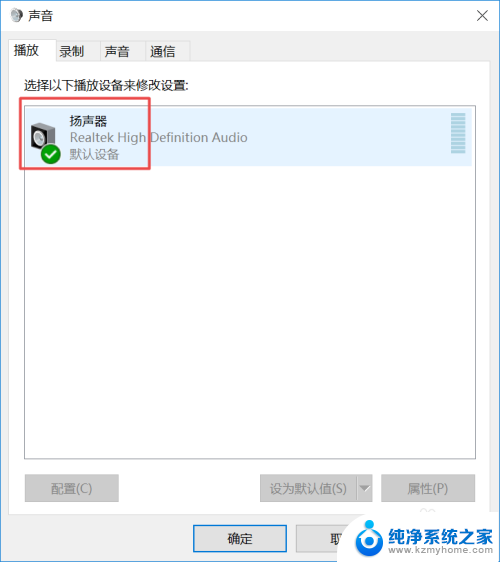
6.然后我们点击属性;
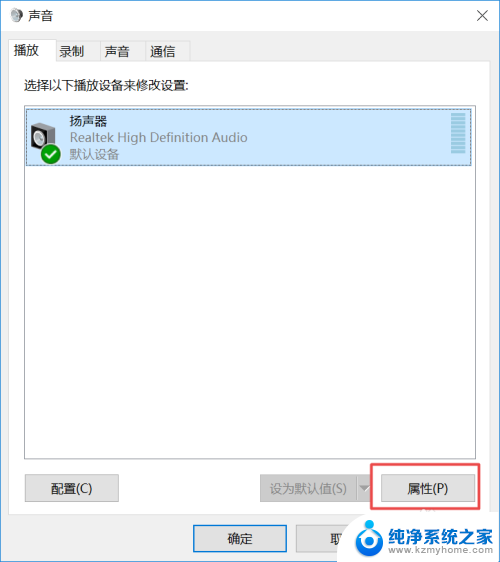
7.弹出的界面,我们点击级别;
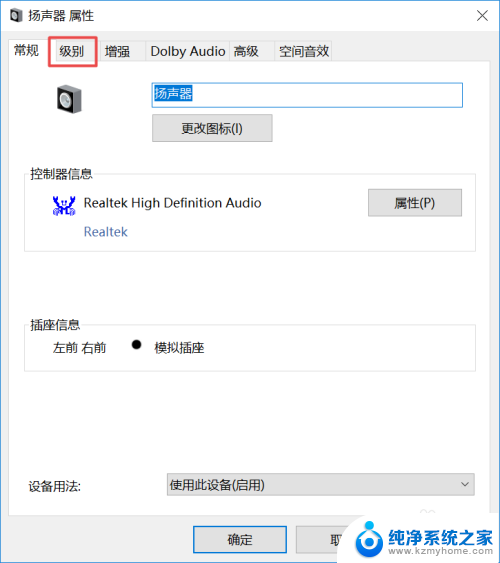
8.然后我们将声音向右滑动;
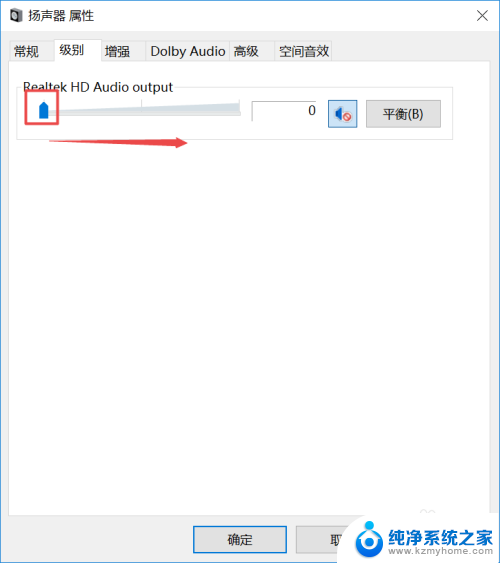
9.滑动成功后,我们点击右边的那个禁用声音的按钮;
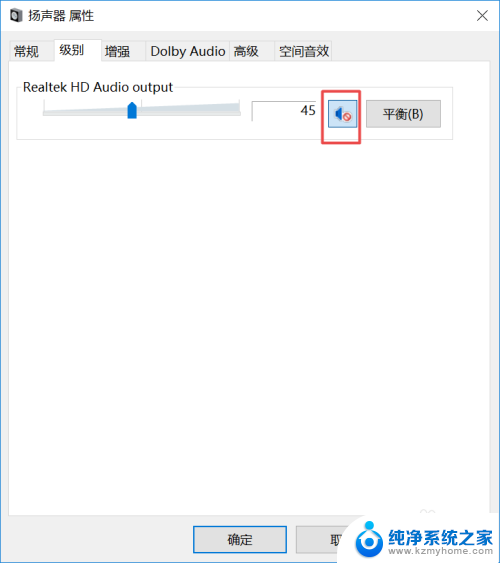
10.之后我们点击确定就可以了,电脑就会有声音了。
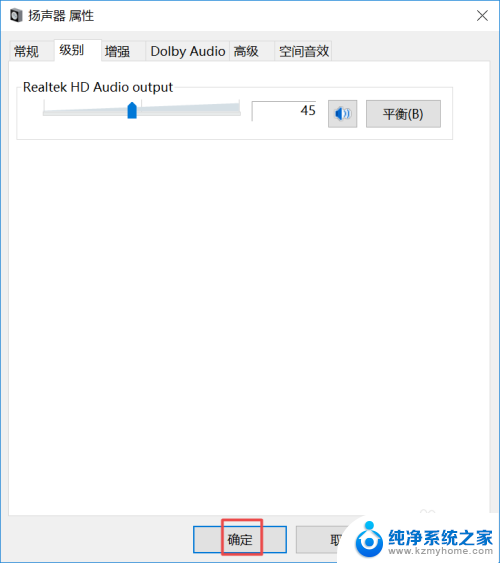
以上就是电脑无声的全部内容,如果你遇到类似的问题,可以参考本文提供的步骤进行修复,希望对大家有所帮助。
为什么电脑放不出声音 电脑突然没有声音怎么办相关教程
- 电脑连接音响不出声音怎么办 电脑突然没有声音怎么办
- 电视开了声音为什么没声音 电视机突然没有声音怎么办
- 电脑播放没有声音怎么回事 电脑突然没有声音怎么回事
- 电脑右下方的声音调不出来 电脑突然没有声音怎么办
- 为什么电脑发不出声音 电脑没有声音怎么办
- 为啥插上耳机没有声音 笔记本电脑声音突然消失怎么办
- 电脑耳机突然没声音怎么办 耳机没有声音怎么解决
- 为什么耳机突然没声音了 电脑耳机插上去没声音
- 电脑无法找到输入设备没有声音 电脑声音突然消失怎么办
- 为什么电脑播放音乐没有声音 电脑播放音乐没有声音怎么解决
- word 文档怎么设置成excel word如何导入excel
- mobi的文件怎么打开 mobi文件如何打开
- 手提电脑键盘解锁按哪个键 笔记本电脑键盘密码忘记了怎么打开
- 电脑键盘灯怎么一直亮 笔记本键盘灯如何设置长亮
- 如何破解不允许截屏 解除应用截屏限制的方法
- 新电脑c盘扩容 电脑C盘空间不足如何扩容
电脑教程推荐